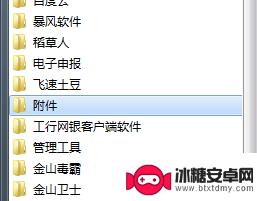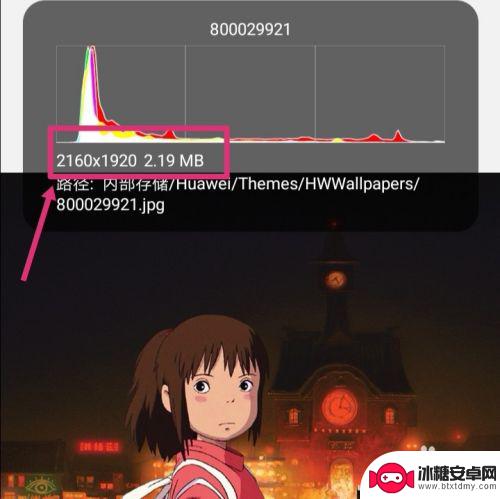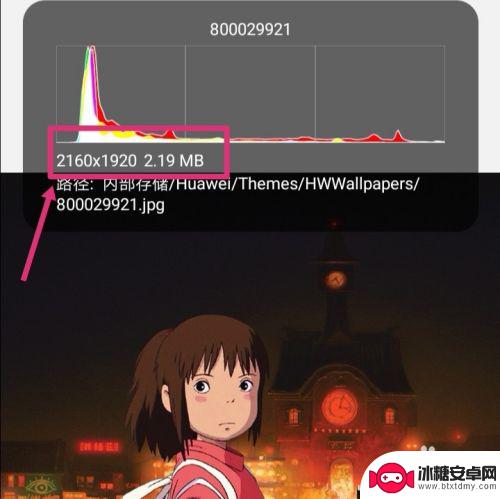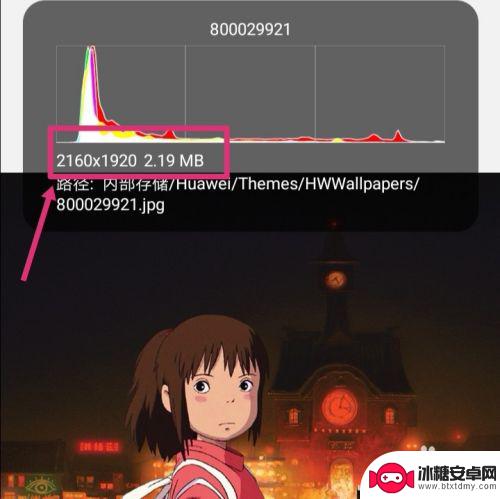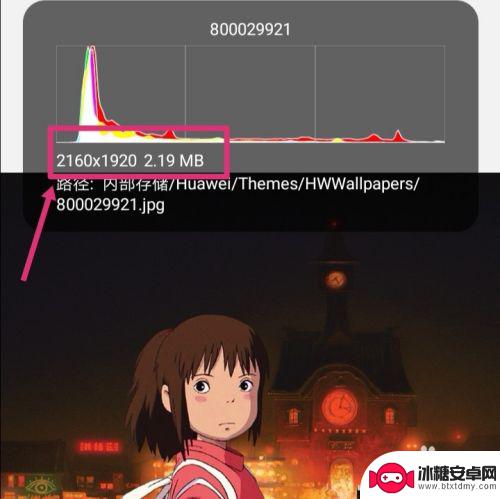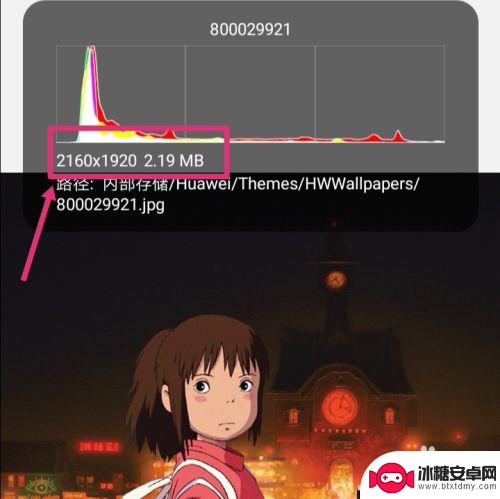手机上修改照片小于80k 手机上怎样改变图片像素大小
随着手机摄影的普及,我们拍摄的照片越来越多,但有时候我们可能会遇到一些问题,比如照片的像素大小超过了要求或者需要将照片的大小压缩至80K以下,如何在手机上修改照片的像素大小呢?本文将为你分享几种简单易行的方法,帮助你轻松解决这个问题。无需专业的技术知识,只需几个简单的步骤,你就可以快速地调整照片的像素大小,让它更适合在各种社交媒体平台上分享和传播。让我们一起来看看吧!
手机上怎样改变图片像素大小
操作方法:
1.如下图,图片原像素为:2160*1920 2.19MB。
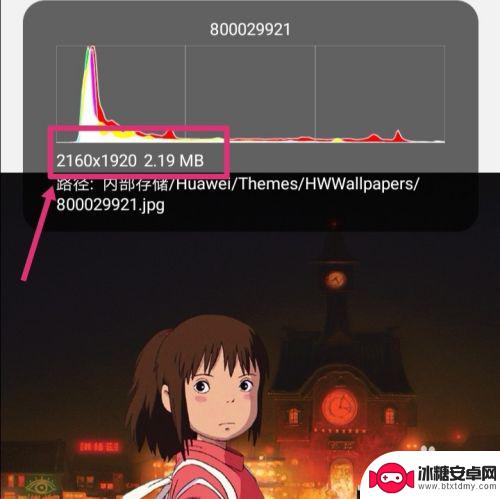
2.返回手机,进入手机设置,点搜索。
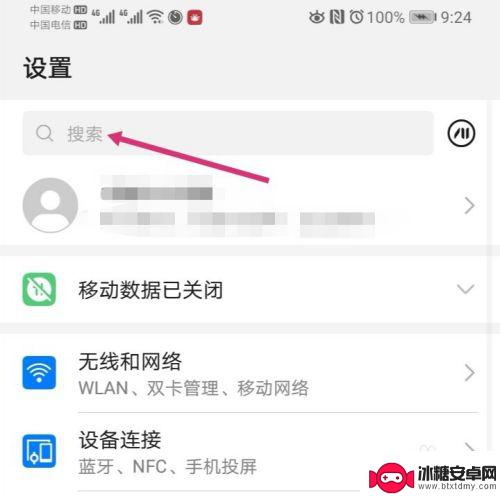
3.搜索智能分辨率,然后再点击智能分辨率。
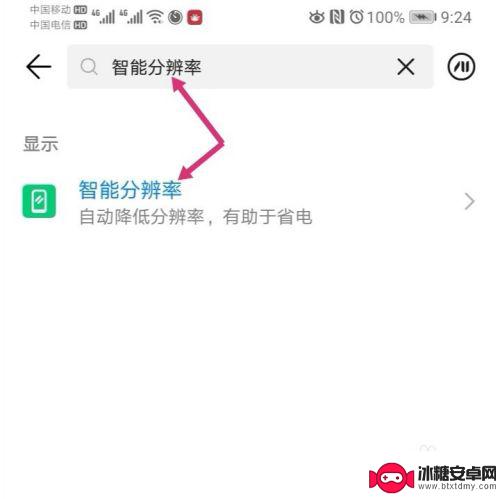
4.进入智能分辨率,把智能分辨率关闭,同时,勾选较低的像素。
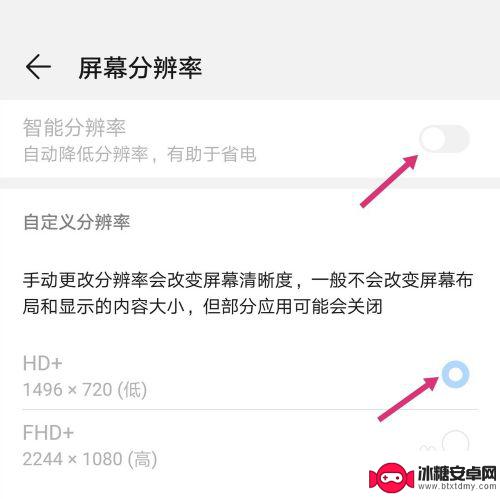
5.关闭智能分辨率后,使用手机截取原图。
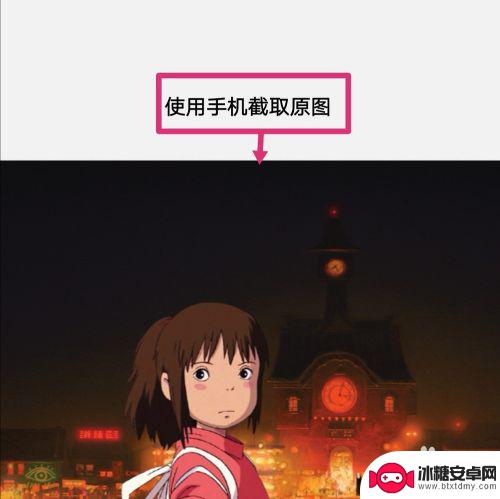
6.之后点击编辑。
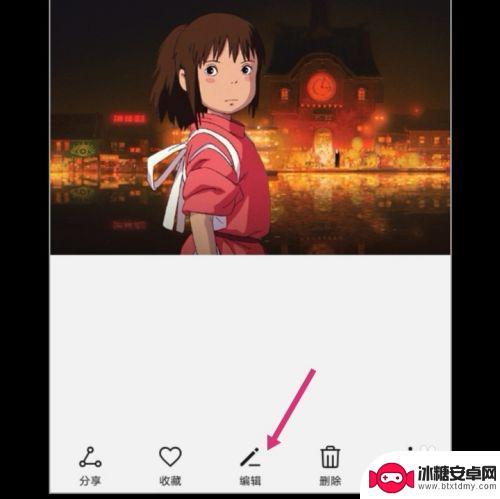
7.进入编辑,拉动图片的四个框。调整到原图大小,然后保存图片。
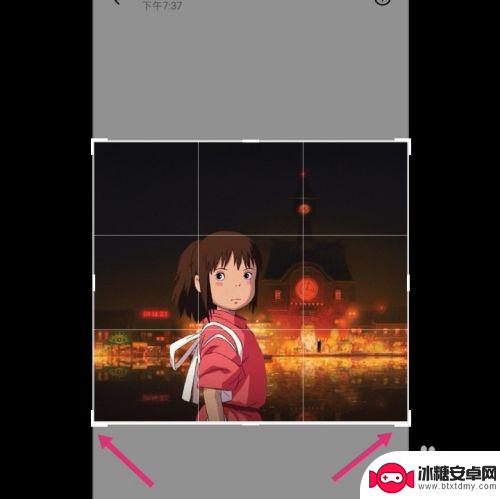
8.调整好的图片,像素就更改成如下大小了:575*516 82.31 KB。
如果要把像素变大一点,选择较高的分辨率。然后调整图片即可。
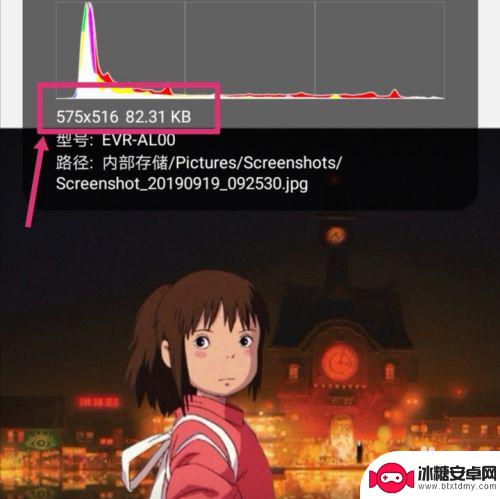
以上是修改手机照片大小小于80k的全部内容,如果你遇到这种情况,可以按照以上方法解决,希望对大家有所帮助。
相关教程
-
照片怎么改大小kb不改像素 如何保持照片像素不变只改变文件大小
在日常生活中,我们经常需要在上传照片或者发送邮件时对照片进行大小调整,以便节省空间或者加快传输速度,很多人在改变照片大小的过程中常常会出现一个问题:如何保持照片的像素不变,只改...
-
手机照片如何改像素大小 手机如何改变图片像素大小
手机照片如何改像素大小?这是许多手机用户经常遇到的问题,随着手机摄影的普及,我们拍摄的照片越来越多,但有时候我们需要调整照片的像素大小以适应不同的需求。比如,如果我们想要将照片...
-
手机改变图片分辨率大小 手机图片像素大小改变步骤
随着手机技术的不断发展,手机相机的分辨率和像素大小也在不断提升,人们在拍摄照片时往往会因为图片占用空间过大而苦恼,而改变手机图片的分辨率大小就成为了一个解决方法。通过简单的几个...
-
手机怎么改照片像素大小 手机图片像素大小调整教程
在现代社会中手机已经成为人们生活中不可或缺的工具之一,而随着手机拍照功能的不断升级,人们对于照片的像素大小也越来越关注。如何改变手机照片的像素大小呢?通过简单的调整和设置,我们...
-
手机怎么设置手机像素 手机怎样修改图片像素大小
在现代社会手机已经成为我们生活中不可或缺的工具,而手机像素作为手机拍照的重要指标,也备受关注。许多人常常疑惑手机怎么设置像素,或者手机怎样修改图片像素大小。在这个快节奏的时代,...
-
如何更改手机图示大小 手机怎么改变图片的像素大小
在现代社会手机已经成为人们生活中不可或缺的一部分,随着手机摄像头的不断升级,我们拍摄的照片也变得越来越清晰,这就导致了照片的像素大小也越来越大。对于一些手机存储空间较小的用户来...
-
如何拆手机显示屏 怎么正确拆解手机外屏
在日常生活中,手机已经成为我们生活中不可或缺的一部分,随着时间的推移,手机屏幕可能出现问题,需要进行更换或修理。如何正确地拆解手机外屏成为了许多人关注的焦点。正确的操作方法不仅...
-
手机怎连接网络 手机连接WIFI网络设置
手机已经成为我们日常生活中必不可少的工具,而连接网络更是手机功能的基础之一,手机可以通过多种方式连接网络,其中最常见的方式就是连接WIFI网络。连接WIFI网络可以让手机实现快...
-
苹果手机怎么样设置无线网 iPhone如何连接WIFI
苹果手机作为一款领先的智能手机品牌,其连接无线网络的设置也是非常简单方便的,用户只需打开手机的设置,进入Wi-Fi选项,然后选择要连接的无线网络并输入密码即可轻松连接上互联网。...
-
门禁卡怎么设置手机用密码 手机门禁卡设置方法
现代科技的发展使得门禁系统也变得更加智能化,我们可以通过手机来设置门禁卡的密码,实现更加便捷的出入方式。手机门禁卡设置方法也变得更加简单易行,让我们可以随时随地控制自己的出入权...